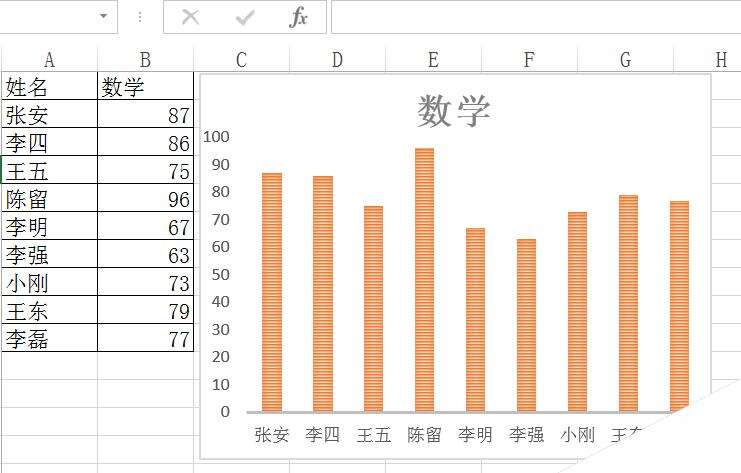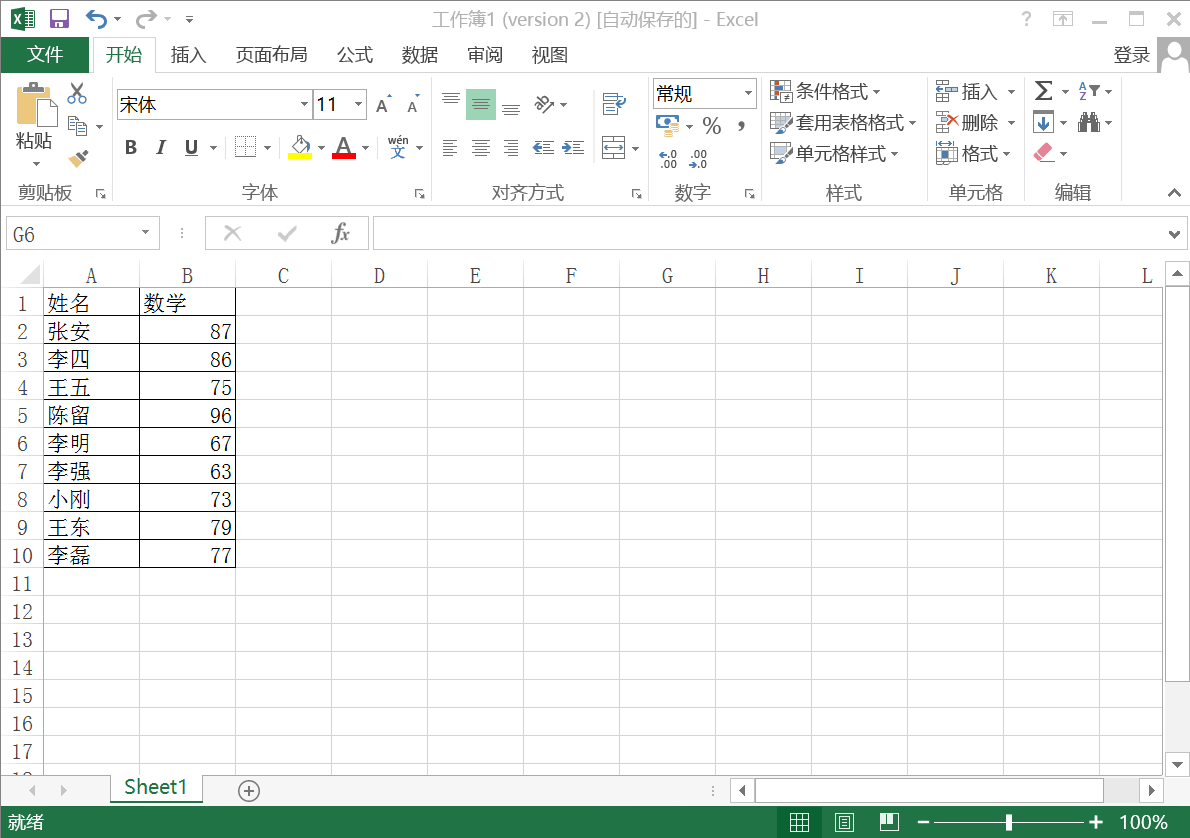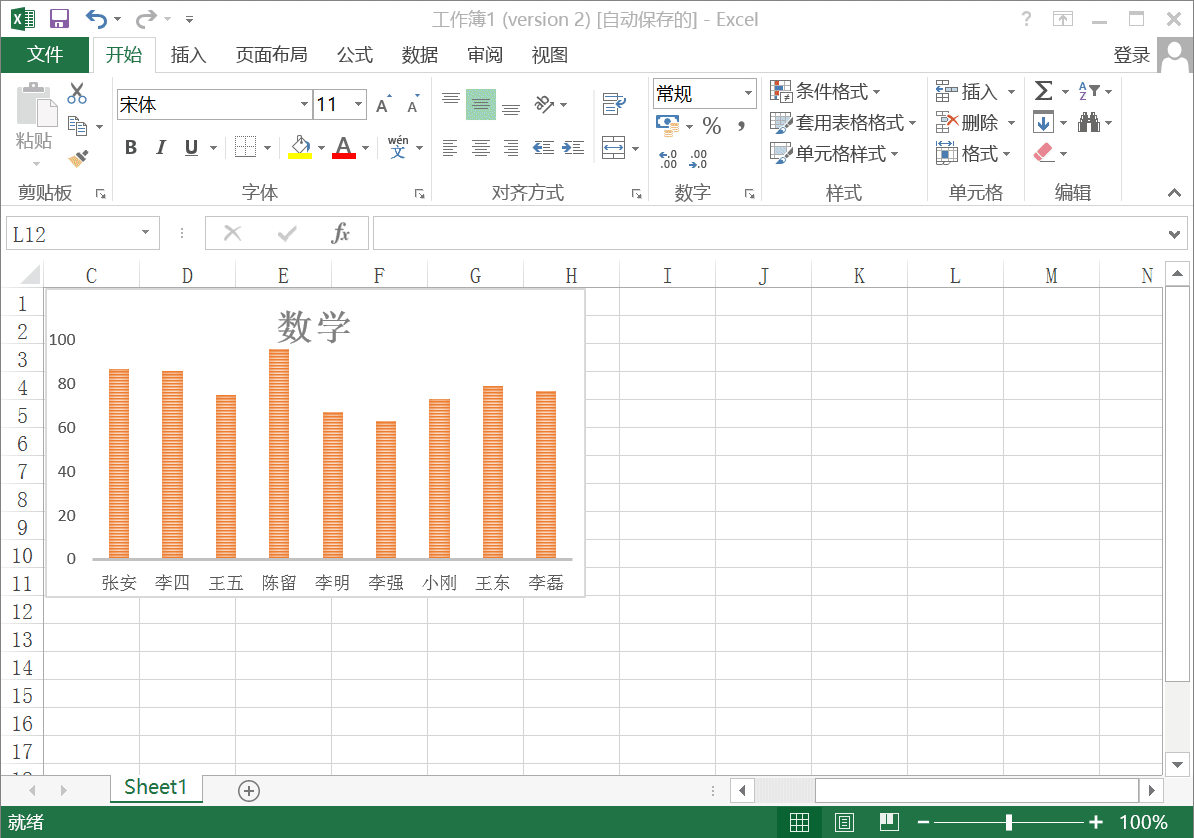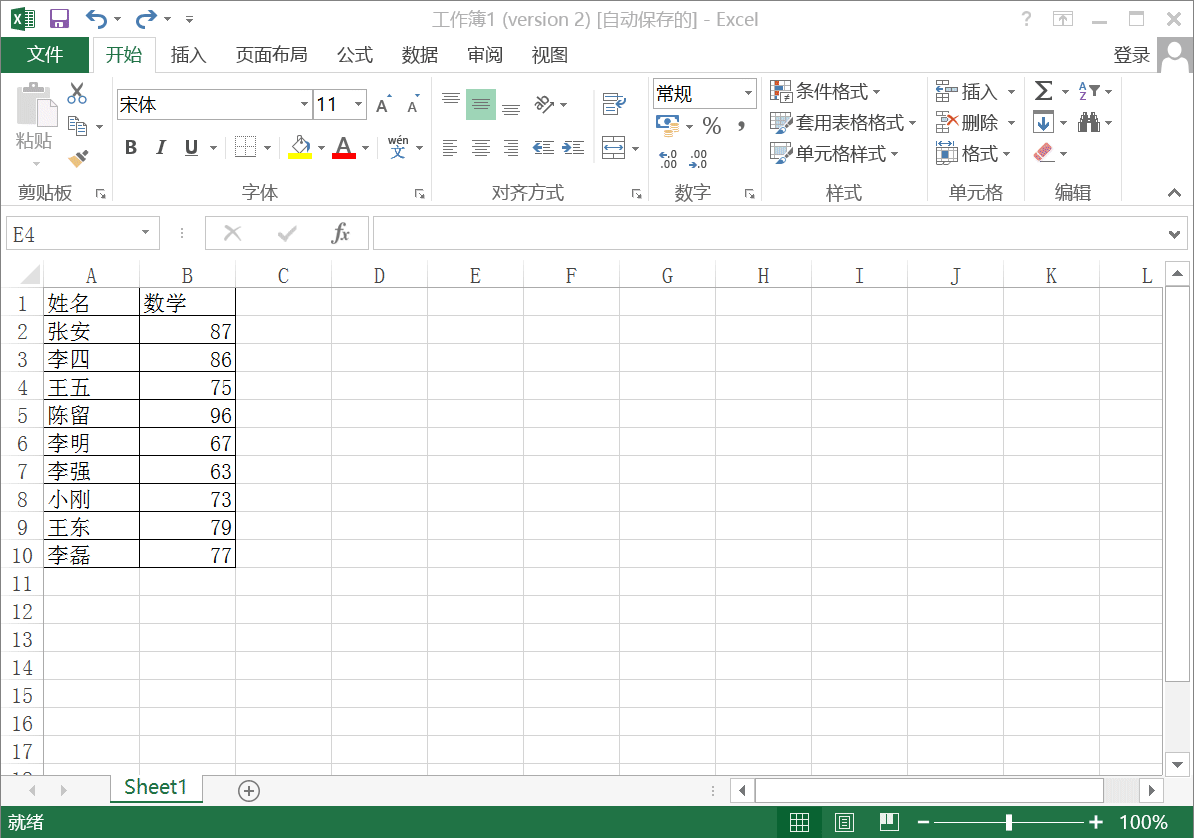Excel2013表格怎么做图表? excel自定义设置图表的教程
办公教程导读
收集整理了【Excel2013表格怎么做图表? excel自定义设置图表的教程】办公软件教程,小编现在分享给大家,供广大互联网技能从业者学习和参考。文章包含285字,纯文字阅读大概需要1分钟。
办公教程内容图文
1、我们把想要制作表格的数据全部选上,然后选择插入,在图标的右下角点击一下。
2、我们点击一下所有图标,这里面有很多选项,我们点击其中一个,然后确定插入其中。
3、我们点击一下图标的坐标,然后双击,右侧就会弹出相应的设置选项,我们可以进行相应内容的设置。
4、单击一下图标,我们可以对其的颜色和样式进行进一步的选择。
5、我们选择制作好的图标,然后右键单击一下,选择另存为模板。
6、然后我们下一次插入的时候,直接选择我们的自定义模板就可以找到我们的内容了,我们的自定义图表就搞定了。
办公教程总结
以上是为您收集整理的【Excel2013表格怎么做图表? excel自定义设置图表的教程】办公软件教程的全部内容,希望文章能够帮你了解办公软件教程Excel2013表格怎么做图表? excel自定义设置图表的教程。
如果觉得办公软件教程内容还不错,欢迎将网站推荐给好友。